Удаление важных сообщений в приложении Ватсап на Айфон - распространенная проблема. К счастью, есть несколько способов восстановить потерянные данные.
Причины удаления переписки в Ватсап
Чаще всего пользователи теряют сообщения в Ватсап по таким причинам:
- Случайное удаление отдельных чатов или всей переписки
- Сброс настроек Айфона до заводских
- Переустановка Ватсап
- Поломка Айфона
- Нехватка места в памяти гаджета
Как бы там ни было, в большинстве случаев восстановить разговоры реально.
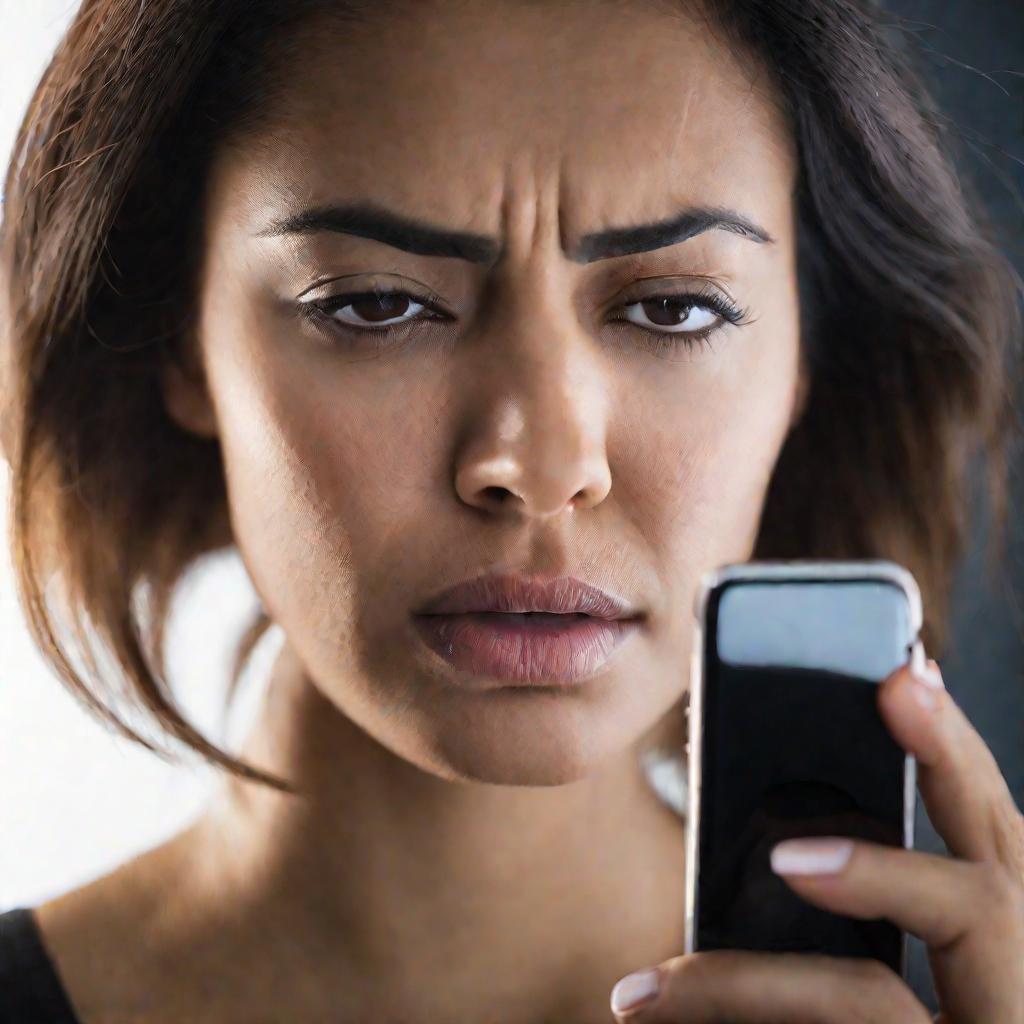
Вариант 1: Использование резервной копии iCloud
Самый простой и надежный способ – восстановление переписки в Ватсап после удаления на Айфон из облачного хранилища iCloud.
- Перед удалением Ватсап нужно убедиться, что в настройках включено автоматическое резервное копирование.
- Затем можно удалить и снова установить приложение Ватсап.
- При настройке нового Ватсап выбрать вариант восстановления из iCloud.
- Через некоторое время вся история переписок и медиафайлы загрузятся из резервной копии.
Главное, не забывать периодически включать резервирование. Иначе облако будет пустым, а сообщения не восстановить.
Вариант 2: Специальные программы
Если по каким-то причинам резервной копии нет, на помощь придут специализированные утилиты:
- iMyFone iTransor
- Tenorshare iOS Data Recovery
- EaseUS MobiSaver
Они умеют восстанавливать данные напрямую с Айфона, минуя резервные копии. Это единственный шанс, если резервника iCloud пуст или его никогда не создавали.
Чаще всего процесс выглядит так:
- Скачать и установить выбранную программу на ПК.
- Запустить приложение и подключить к нему Айфон с помощью USB.
- Дождаться сканирования данных на телефоне и выбрать для восстановления Ватсап.
- Выбрать нужные чаты и нажать кнопку "Восстановить".
После восстановления разговоры можно будет экспортировать на ПК или отправить обратно на Айфон.

Вариант 3: из резервной копии iTunes
Как восстановить переписку в ватсапе после удаления на айфоне также можно из резервной копии iTunes или Проводника.
- Сделать резервную копию Айфона через iTunes или Проводник.
- Скачать и установить утилиту для извлечения данных из резервника, например iBackupBot.
- Выбрать нужный резервник и найти в нем файл с перепиской Ватсап chatStorage.sqlite.
- Сохранить его на ПК.
- Затем этот файл можно записать в другую резервную копию и восстановить ее на Айфон.
Не самый простой метод, зато позволяет в ручном режиме выбрать только нужные чаты для восстановления.
Как избежать потери данных
Чтобы впредь не пытаться восстанавливать переписку в Ватсап, достаточно:
- Регулярно включать автоматическое резервное копирование в iCloud или iTunes.
- Делать полное резервирование Айфона перед глобальными изменениями вроде сброса настроек.
- Не удалять чаты по неосторожности. Можно воспользоваться скрытием разговоров или архивацией.
- Следить за свободным местом в памяти Айфона.
При соблюдении этих несложных правил восстанавливать Ватсап не придется.
Однако даже при самом неудачном стечении обстоятельств есть несколько надежных способов вернуть разговоры. Главное, сохранять спокойствие и точно следовать пошаговым инструкциям выше.
Другие полезные функции
Помимо восстановления удаленной переписки, в Ватсап на Айфоне есть и другие полезные функции.
Скрытие чатов
Чтобы скрыть ненужные или личные разговоры, достаточно:
- Зайти в настройки и выбрать пункт "Чаты".
- Нажать на чат, который нужно скрыть.
- В открывшемся меню активировать переключатель "Скрыть чат".
Теперь этот разговор не будет отображаться в общем списке. Чтобы снова показать его, достаточно повторить те же действия.
Блокировка ненужных пользователей
Если кто-то присылает спам или мешает, этого пользователя можно заблокировать:
- Зайти в настройки и открыть раздел "Аккаунт".
- Выбрать пункт "Блокировка".
- Нажать на контакт, которого хотите заблокировать.
После блокировки этот человек больше не сможет присылать сообщения.
Режим инкогнито
Режим инкогнито позволяет скрывать статус "был в сети":
- Зайти в раздел Настройки.
- Выбрать пункт "Аккаунт".
- Включить опцию "Режим инкогнито".
Теперь контакты не будут видеть время последнего захода в Ватсап и статус онлайн/оффлайн.
Восстановление переписки ватсапе после удаления айфоне
Конечно, лучшее решение – изначально не терять сообщения. Но если это все же случилось, есть несколько надежных способов вернуть чаты после их удаления.
Выбор оптимального метода
При выборе способа восстановления важно учитывать:
- Есть ли резервные копии iCloud.
- Как давно была потеряна переписка.
- Есть ли доступ к ПК для подключения Айфона.
В зависимости от этих факторов оптимальным вариантом может быть использование облака, утилит или резервника iTunes.
Где получить помощь
Если самостоятельно вернуть Ватсап не удается, можно обратиться к специалистам в сервисный центр. Как правило, профессионалы легко справляются с задачей.
Резервное копирование данных
Регулярное резервное копирование данных - залог их сохранности. Даже если переписка в Ватсап была удалена, ее можно восстановить из резервной копии.
Варианты резервного копирования
Для Айфона доступны такие варианты резервирования данных:
- iCloud - облачное хранилище от Apple;
- iTunes (Проводник) - проводное соединение с ПК;
- Сторонние облачные сервисы.
Периодичность резервирования
Оптимальная периодичность резервного копирования:
- iCloud - ежедневно;
- iTunes - раз в 1-2 недели;
- Сторонние облака - в зависимости от тарифа.
Чаще сохранять данные особого смысла нет, реже - рискованно.
Безопасность резервных копий
Чтобы резервные данные не попали в чужие руки, важно:
- Использовать сложные пароли;
- Включать двухфакторную аутентификацию;
- Устанавливать пароль на архив при сохранении на ПК.
Восстановление удаленных фото и видео
В диалогах Ватсап часто пересылаются фото, видео, аудио и другие файлы. Их тоже можно восстановить.
Поиск медиафайлов
При восстановлении переписки из резервной копии медиафайлы обычно не отображаются в чатах. Их нужно искать отдельно.
Места расположения медиафайлов:
- Папка Ватсап во внутреннем хранилище телефона;
- Раздел Ватсап в резервной копии iTunes;
- Специальная папка в резервной копии iCloud.
Загрузка найденных файлов
Если удалось найти фото или видео из Ватсап в резервной копии, их можно:
- Скопировать обратно во внутреннее хранилище телефона вручную;
- Экспортировать на ПК и переслать себе или нужному человеку.
Восстановление удаленных голосовых сообщений
Помимо текстов, фото и видео, в Ватсап часто пересылают голосовые сообщения. К сожалению, при удалении их бывает сложнее вернуть.
Поиск аудиосообщений
Чтобы найти удаленные голосовые файлы, нужно знать, где Ватсап их хранит:
- Папка Media/Whatsapp Voice Notes во внутреннем хранилище;
- Раздел Ватсап в резервной копии iTunes или iCloud.
Сложности с воспроизведением
Даже если удалось найти аудиофайлы, для их воспроизведения нужно:
- Скопировать файл обратно в папку WhatsApp/Media/WhatsApp Voice Notes;
- Экспортировать в медиаплеер на ПК или телефоне.
Без специальных действий прослушать голосовые из резервной копии не получится.
Восстановление метаданных
Еще одна проблема - восстановленные голосовые сообщения теряют метаданные:
- Информацию об отправителе и получателе;
- Дату и точное время отправки;
- Длительность аудио.
Вернуть эти данные можно только при полной синхронизации с облачным сервисом Ватсап.
Рекомендации по бэкапу данных
Чтобы избежать проблем с восстановлением удаленной переписки, стоит регулярно делать бэкап.
Бэкап через iTunes
Резервное копирование через iTunes или Проводник рекомендуется делать раз в 1-2 недели.
Бэкап в облако
Дополнительно можно включить автоматический бэкап Ватсап в iCloud. Это защитит от потери данных в случае поломки или взлома телефона.
Восстановление удаленных стикеров
В Ватсап пользователи часто отправляют друг другу различные стикеры. К сожалению, восстановить удаленные стикерпаки бывает непросто.
Поиск папки со стикерами
Чтобы найти стикеры, нужно знать, что Ватсап хранит их в папке:
- WhatsApp/Media/.Stickers на внутреннем накопителе телефона;
- Sticker Packs в резервной копии iCloud.
Сложности импорта стикеров
Даже если удалось найти нужные стикерпаки, загрузить их обратно в Ватсап не так просто:
- Скопировать папку со стикерами в WhatsApp/Media/.Stickers;
- Вручную импортировать все паки в Ватсап.
Проще всего восстанавливать стикеры вместе с общей перепиской из официальной резервной копии.
Потеря редких и уникальных стикеров
Самая большая проблема - потеря редких и лично созданных стикерпаков. Вернуть уникальные стикеры получится, только если их кто-то сохранил или выложил в открытый доступ.
Программы сторонних разработчиков
Для восстановления данных Ватсап существуют и сторонние приложения.
Преимущества сторонних приложений
Плюсы сторонних утилит:
- Не нужны навыки программирования;
- Простой и понятный интерфейс;
- Высокий процент восстановления данных.
Недостатки сторонних приложений
Минусы сторонних приложений:
- Необходим доступ к ПК;
- Платные лицензии;
- Риск повреждения данных или взлома телефона.



























